如果照片中的颜色不符合您的要求,或者您想要为照片增添艺术性,可以尝试在 Adobe Photoshop 中创建这种简单的艺术插画效果。
1、首先,我们要移除蓝色的天空来分离图中的雨伞。使用“Magic Wand”(魔棒)工具,点击天空的某个区域。按住 Shift 键继续点击其他区域,直到天空全部被选中。调整“Sample Size”(样本大小)、“Tolerance”(容差)及其他设置可以加快这一过程。然后按住 Alt/Option 键点击“Add Layer Mask”(添加图层蒙版)以隐藏天空。
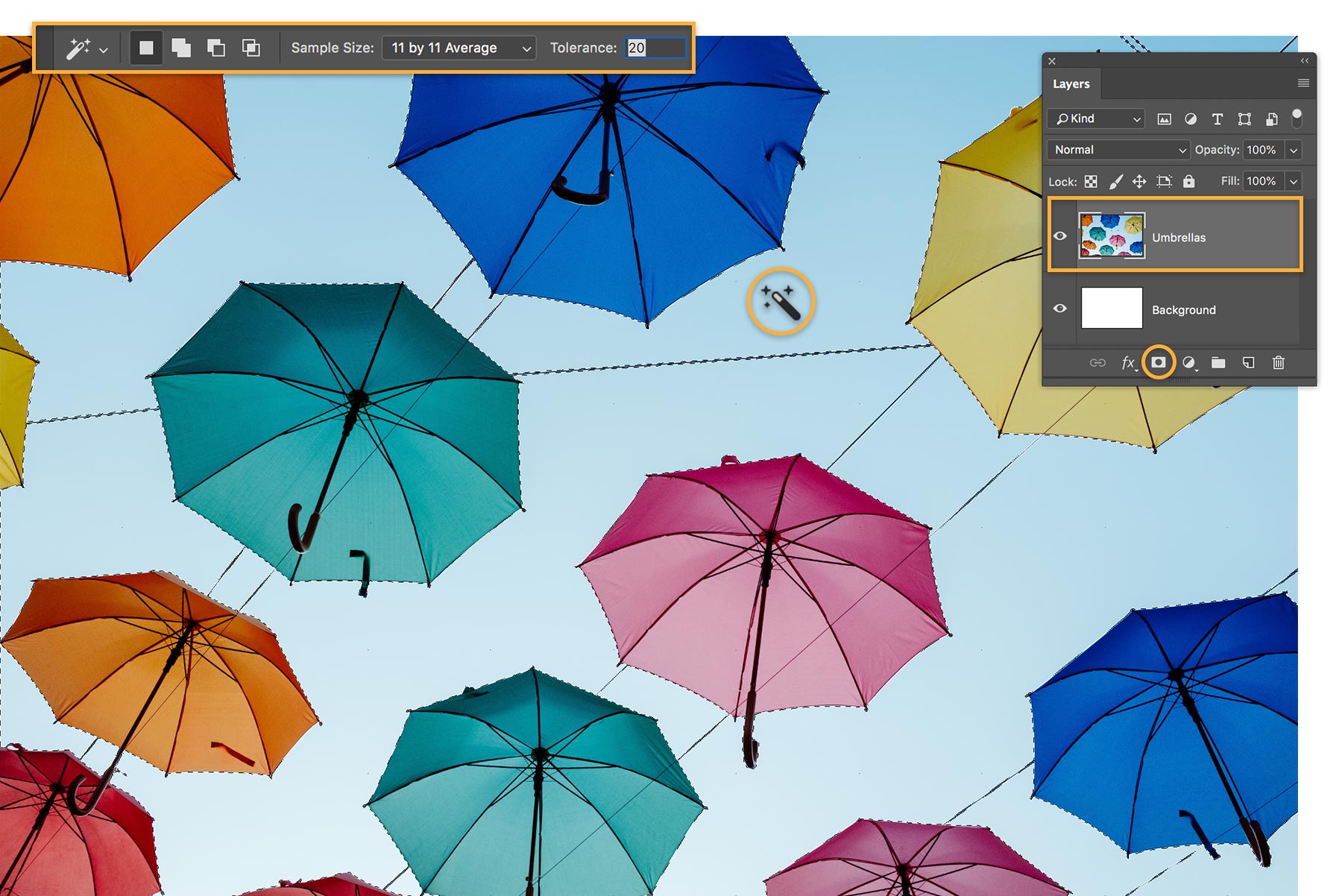
2、现在照片中的雨伞已经分离,接下来点击图层缩略图,创建彩色效果。尝试 Camera Raw 滤镜(“Filter”(滤镜)>“Camera Raw Filter”(Camera Raw 滤镜))并点击“Presets”(预设)图标。尝试在各个选项来创造不同的效果,以下是您可以创建的一些不同效果的示例。

3、我们采用的是“Matte”(哑光)、“Aged Photo”(老照片)加“Medium Vignetting”(中级景深)。
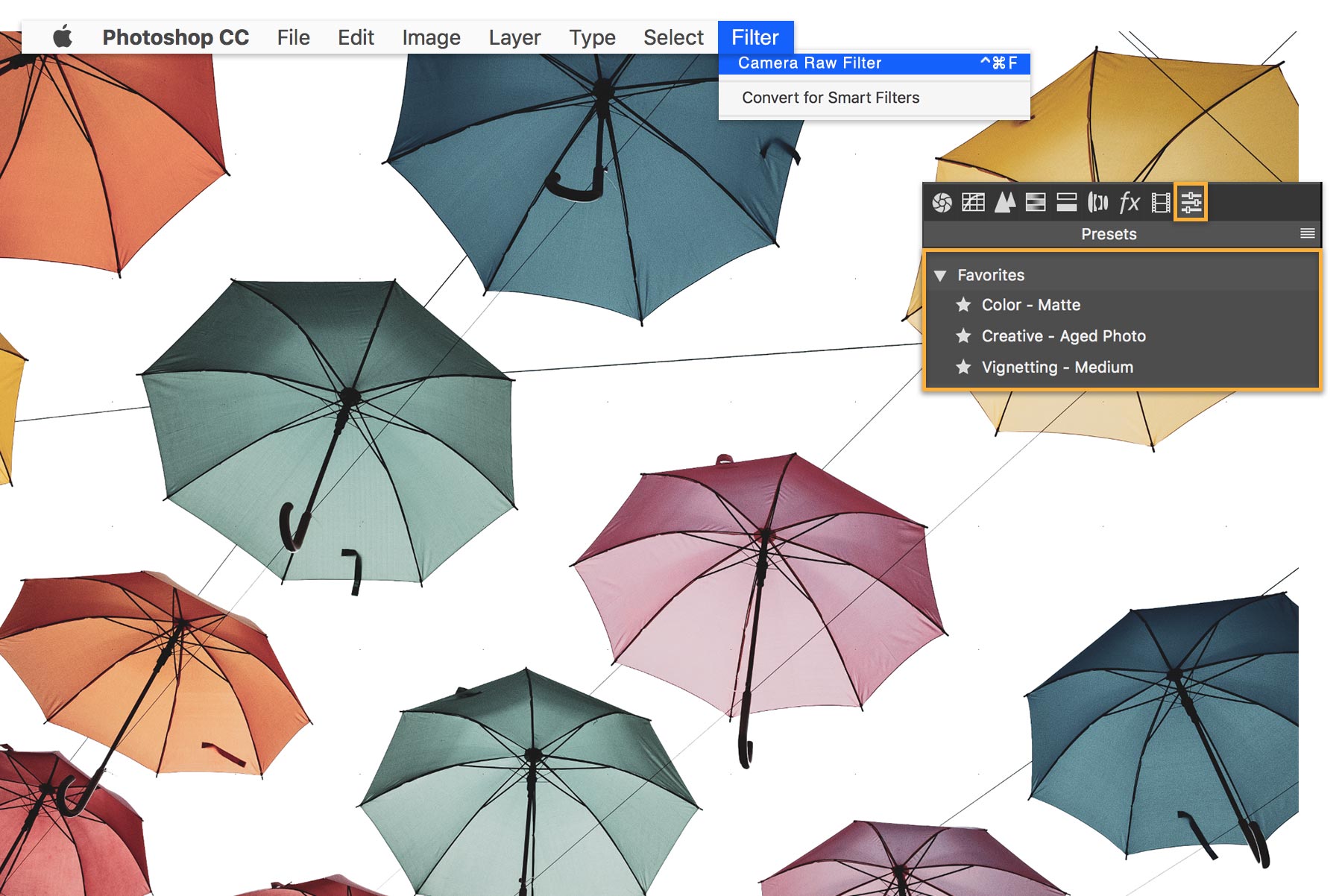
4、尝试更改背景,以强化手绘效果。用“Gradient”(渐变)工具应用渐变。更改渐变两端的颜色后,从左向右拖动鼠标应用渐变。
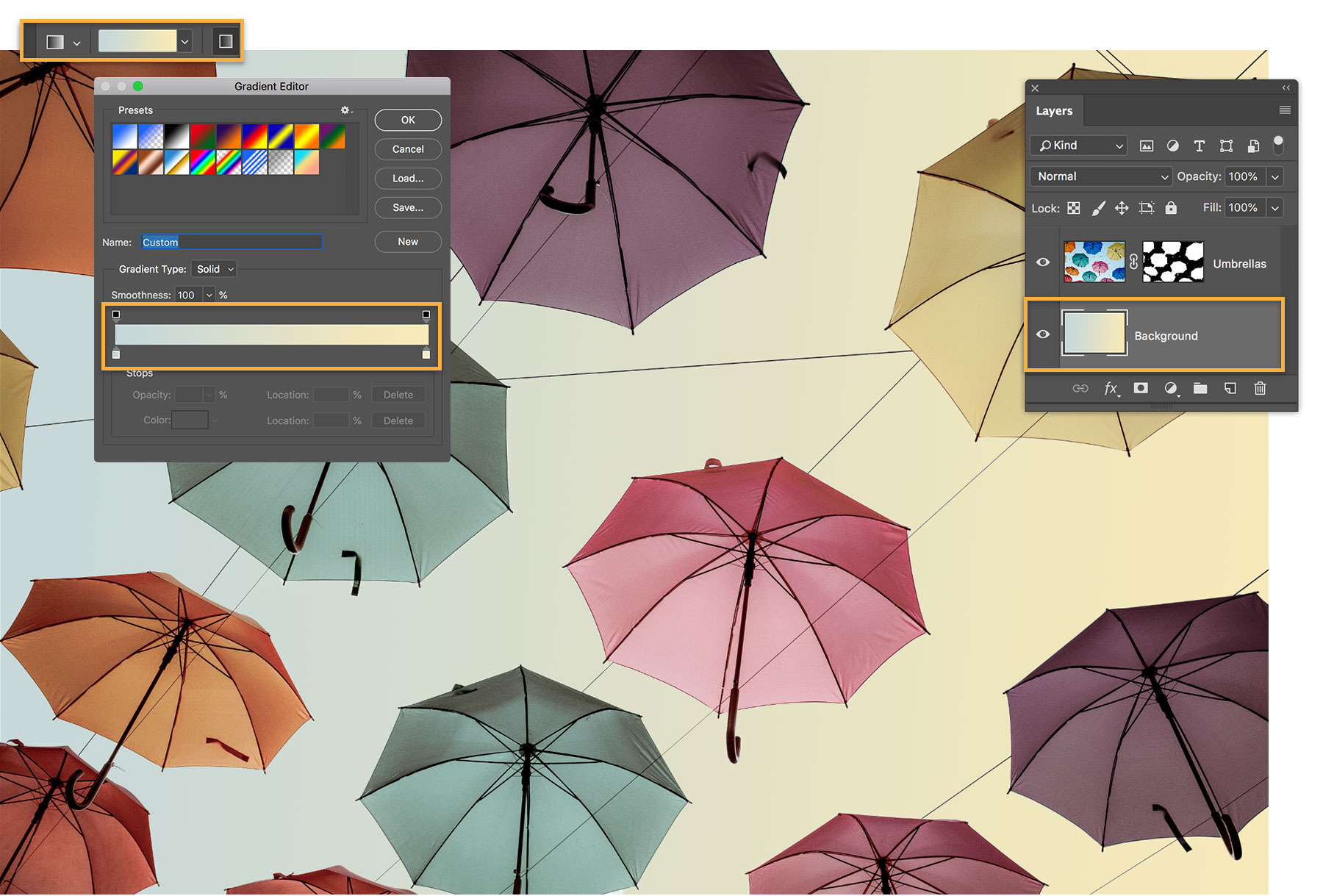
5、注意看下渐变效果与滤镜的差异。

继续练习。将照片中的任何对象分离至单独的图层,然后对每个图层应用不同的滤镜和效果。您永远不知道自己可能会创造出怎样独特的艺术风格。
如果你有任何疑问可以点击网站顶部的意见反馈,小编将第一时间进行回复。
uc电脑园提供的技术方案或与您产品的实际情况有所差异,您需在完整阅读方案并知晓其提示风险的情况下谨慎操作,避免造成任何损失。

浏览次数 1206
浏览次数 300
浏览次数 4311
浏览次数 1072
浏览次数 301
未知的网友